Word
Microsoft Word (Bài 62): Cơ bản về Style trong Word
1. Áp dụng Style có sẵn
Style có sẵn là các style do MS Word tạo ra hoặc do người dùng trước đó thiết lập sẵn. Các Style do MS Word tạo ra thường sử dụng như sau :
– Style Normal : áp dụng cho toàn bộ tài liệu, các đoạn văn bản. Các Style khác đều được tạo ra dựa trên Style Normal;
– Style Title : áp dụng cho Tiêu đề của Chương, Phần trong tài liệu. Trong thực tế thì có thể dùng Style Heading 1 cho cấp đề mục này.
– Style Heading : áp dụng cho các đề mục và chia theo các cấp :
+ Style Heading 1 : áp dụng cho đề mục cấp 1, cỡ chữ nhỏ hơn Title, lề trái đoạn sát lề ;
+ Style Heading 2 : áp dụng cho đề mục cấp 2, cỡ chữ nhỏ hơn Heading 1, lề trái đoạn có thể lùi vào so với Heading 1 ;
+ …
– VD về các cấp Style :
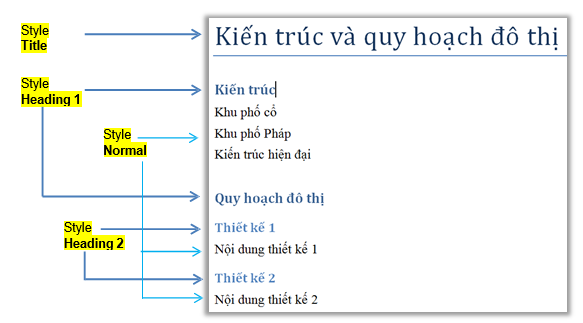
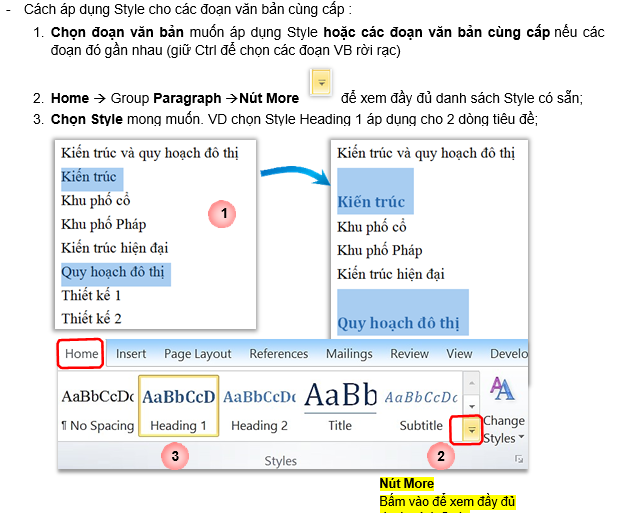
2. New Style – Tạo Style mới
– Có 2 cách tạo Style mới:
+ Tạo Style dựa trên một đoạn văn bản đã định dạng – Save Selection As New Quick Style;
+ Tạo Style theo các thông số cho trước – New Style.
a. Tạo Style dựa trên một đoạn văn bản đã định dạng
– Cách thực hiện :
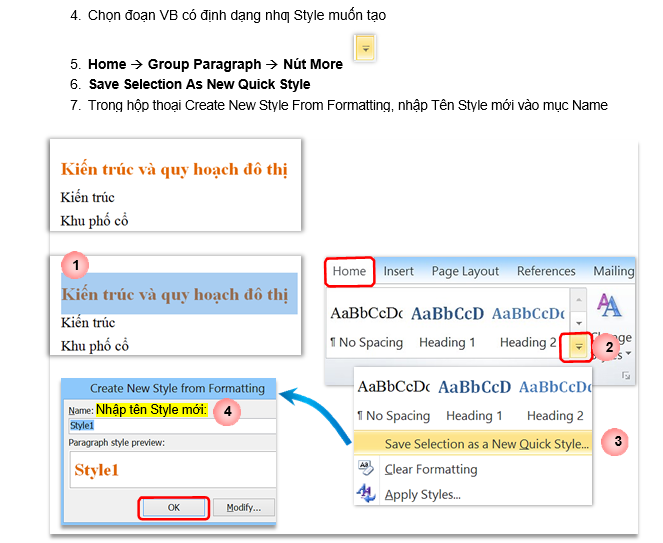
b. Tạo Style theo các thông số cho trước
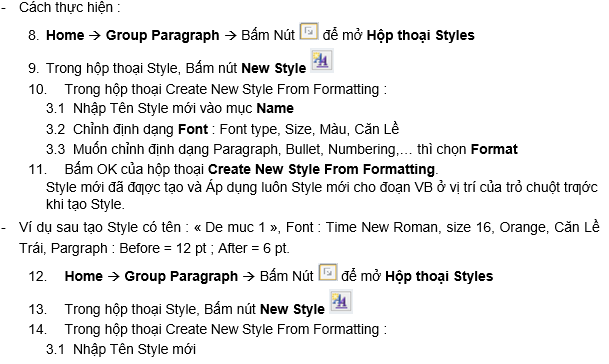
3.2 Chỉnh định dạng Font : Time New Roman, size 16, Orange, Căn Lề Trái
3.3 Format à Paragraph
3.4 Trong hộp thoại Paragraph chỉnh : Before = 12 pt ; After = 6 pt
- Bấm OK.
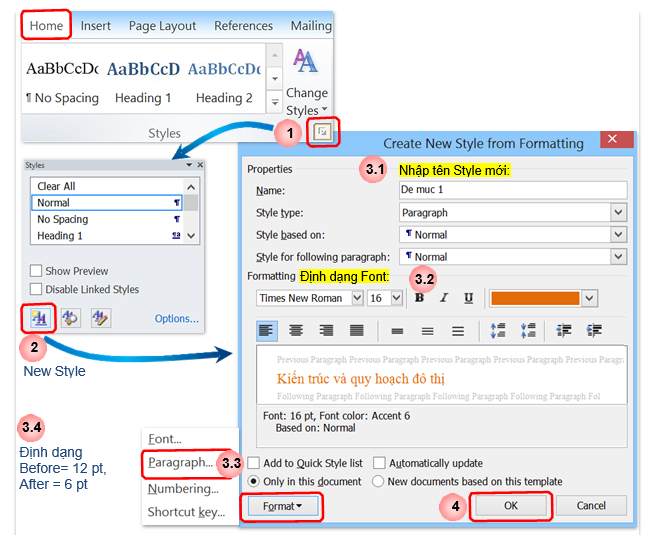
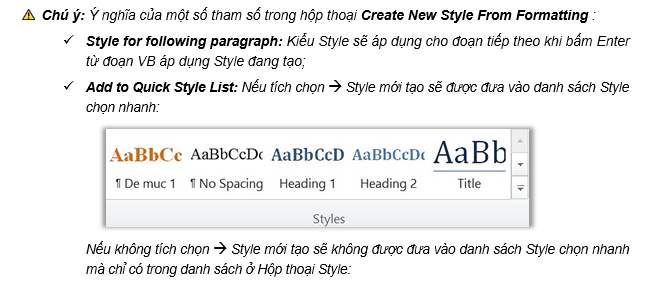

3. Update Style – Cập nhật Style theo định dạng mới
– Nếu khi tạo Style, bạn không tích chọn mục Automatically Update thì khi bạn muốn thay đổi định dạng của các đoạn VB áp dụng Style đó bạn cần thực hiện như sau:
- Thay đổi định dạng của đoạn VB bất kỳ áp dụng Style muốn cập nhật;
- Chọn đoạn VB ở bƣớc 1
- Bấm phải chuột vào Style muốn cập nhật trong hộp thoại Style hoặc Quick List Style
- Chọn Update De muc 1 to Match Selection
– VD sau muốn tất cả các đề mục áp dụng Style De muc 1 chuyển màu chữ thành Blue:
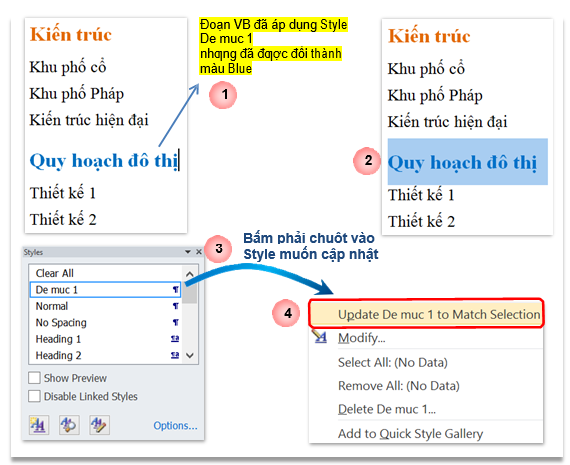
4. Modify a Style – Chỉnh sửa Style
– Nếu như Update Style yêu cầu bạn phải định dạng trƣớc rồi mới cập nhật thì Modify a Style cho phép bạn chỉnh sửa một Style ngay trong hộp thoại Modify Style và cập nhật cho mọi đoạn VB áp dụng Style đó.
– Cách thực hiện như sau:
- Bấm phải chuột vào Style muốn sửa trong hộp thoại Style hoặc Quick List Style
- Chọn Modify…
- Trong hộp thoại Modify Style, chỉnh định dạng Font, Paragraph,… giống nhƣ trong hộp thoại Tạo mới Style.
VD sau muốn đổi màu chữ thành Blue.
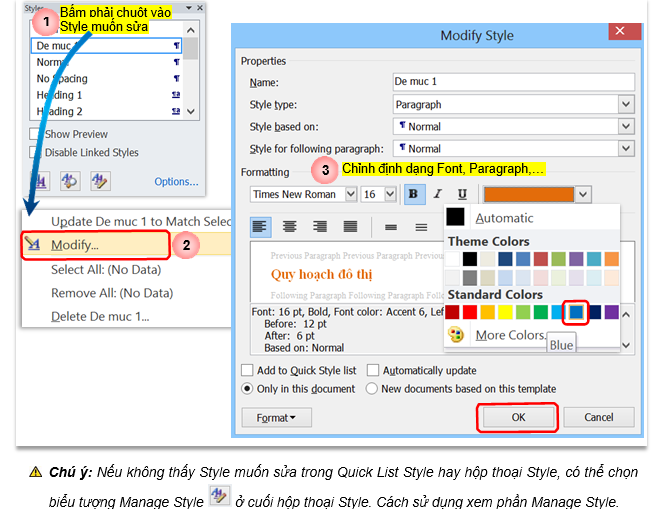
5. Delete Style – Xóa Style

6. Manage Styles – Quản lý Style
Manage Styles là chức năng cho phép thực hiện mọi thao tác về Style như: Tạo mới Style – New Style, Chỉnh sửa – Modify, Xóa – Delete,…
– Trong Quick Style List hay Hộp thoại Style sẽ không có đầy đủ tất cả các Style, đặc biệt là các Style cấp trong sẽ chỉ hiển thị khi bạn sử dụng Style cấp trƣớc nó – Hide Until Used. Chẳng hạn khi bạn dùng style Heading 2 thì style Heading 3 mới hiển thị ra danh sách.
– Nếu muốn nhìn thấy mọi Style thì bạn cần bật chức năng Manage Styles trong hộp thoại Style.
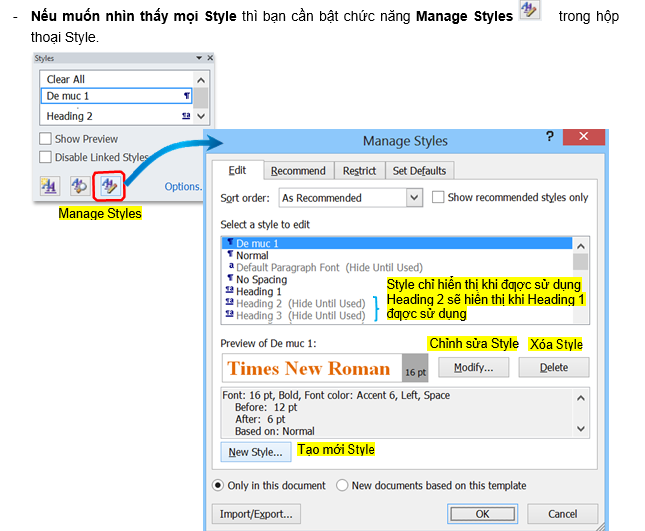

26 Th9 2020
28 Th9 2020
21 Th9 2020
23 Th9 2020
27 Th9 2020
25 Th9 2020